Telset.id – Emoji biasanya dipakai saat chatting di aplikasi untuk HP Android maupun iPhone. Namun tahukah Anda kalau emoticon juga bisa digunakan di laptop Windows? Berikut ini kami kasih cara menambahkan emoji ataupun memunculkan emoticon di keyboard PC atau laptop berbasis Windows 10 sampai Windows 11.
Yup! Berterima kasihlah pada Microsoft yang membuat sistem operasi paling universal diantara semua sistem operasi. Sekarang, pengguna bisa memunculkan emoji di laptop atau PC Windows 10 ataupun Windows 11 melalui keyboard pada layar (layar sentuh atau menggunakan mouse).
Bentuk emoji-nya pun beragam, bahkan ada beberapa emoji baru yang diciptakan oleh tim desain Microsoft. Emoticon ini juga built-in untuk Windows 8.1 dan juga support di Windows 7 yang artinya secara teknis kita dapat menggunakannya dengan cara copy/paste.
Kalau Anda masih belum tahu dan ingin tahu bagaimana cara memunculkan emoji atau emoticon di laptop dan PC? Tak perlu khawatir, tim Telset sudah menyiapkan tutorialnya untuk Anda.
1. Cara Menambahkan Emoji di Keyboard Windows 8.1 dan 10
Cara memunculkan emoticon di laptop Windows 8.1 ataupun 10 sebenarnya mudah. Untuk mengaksesnya, kita harus menggunakan keyboard pada layar. Cara menampilkan emoji di Windows 10 yaitu tekan saja ikon keyboard yang ada di system tray.
Baca juga: Arti 12 Emoji di WhatsApp yang Benar
![]()
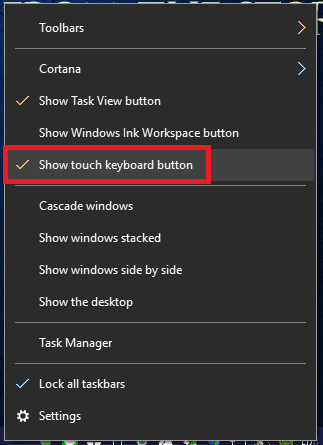
Jika tidak ada ikon keyboard emoticon Windows 10, klik kanan di taskbar dan ceklis Show touch keyboard button. Untuk pengguna Windows 8.1, bisa menemukannya dengan cara klik kanan taskbar, kemudian Toolbars > Touch keyboard.
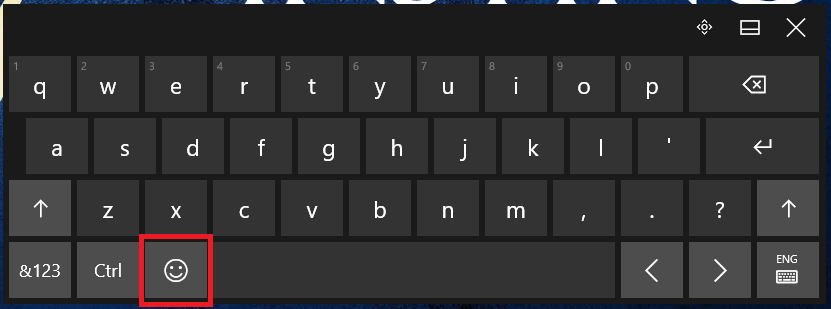
Untuk menggunakan emoji, tekan saja tombol yang ada di sebelah kiri tombol spasi. Emoticon di sini sudah dikategorikan menjadi 7 jenis.
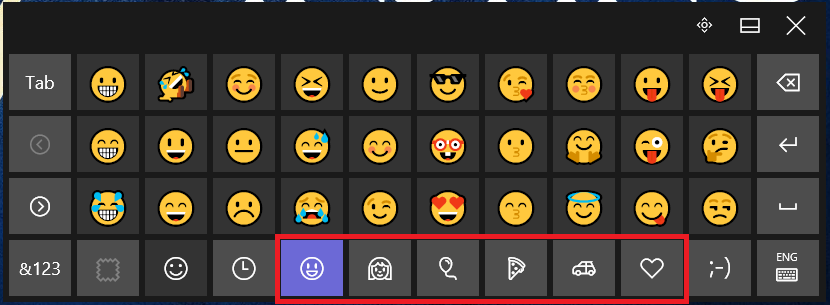
Untuk mengganti kategorinya, tekan tombol kategori emoji yang ada di bawah keyboard.
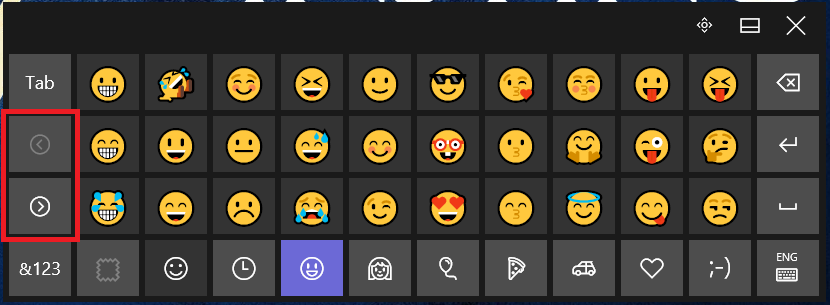
Untuk mencari emoji di kategori yang sama, tekan tombol ( > ) atau ( < ) yang ada di sebelah kiri keyboard.
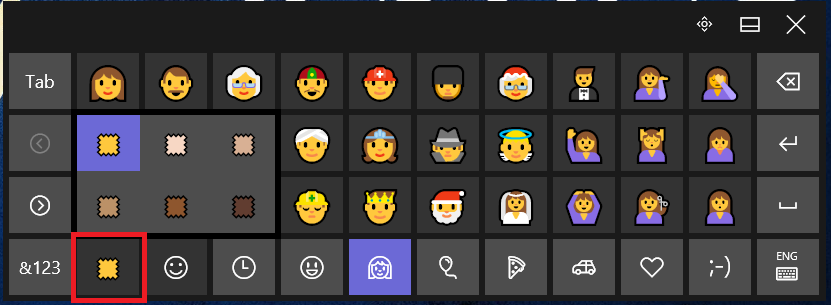
Untuk mengganti warna dari emoticon Windows 10, pilih kategori orang dan kemudian tekan tombol warna yang ada di sebelah kiri bawah keyboard. Terdapat enam jenis warna yang berbeda.
Baca Juga: Cara Membersihkan RAM Laptop yang Penuh
2. Cara Memunculkan Emoticon di Windows 7
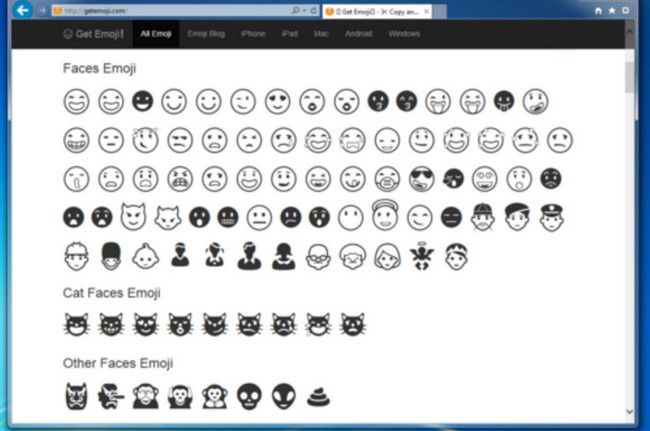
Windows 7 juga mendukung emoticon, yang artinya kita bisa melihatnya ketika mengakses website yang berisi karakter lucu-lucu tersebut. Biasanya Windows 7 menampilkan emoji dalam bentuk kotak-kotak saja.
Tapi Windows 7 tidak memiliki touch keyboard yang ada pada layar yang memungkinkan kita menggunakan emoticon PC ketika mengetik.
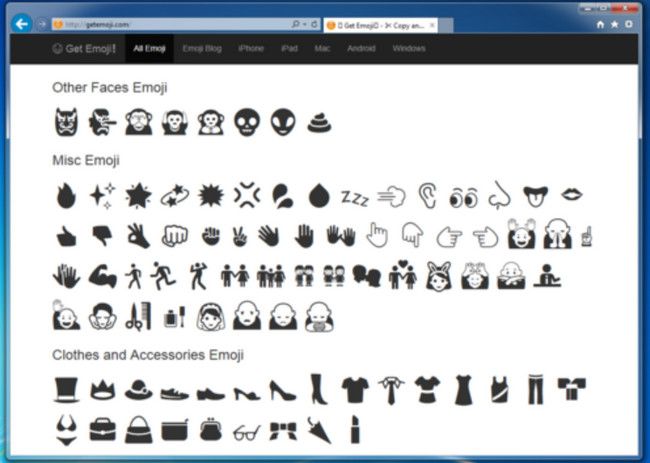
Untuk memunculkan emoticon di laptop windows 7, kita hanya harus menyalin dan menempelkan (copy-paste) emoji dari Get Emoji atau penyedia emotiocn lainnya.
Pilih emoji yang diinginkan, kemudian Ctrl+C dan tempelkan emoji tersebut ke tulisan anda dengan Ctrl+V. Sebagai catatan, Windows 7 hanya bisa mendukung emoji berwarna hitam dan putih saja.
Baca Juga: Cara Copy Paste di Laptop atau PC
3. Cara Memunculkan Emoticon di Windows 11
Sebagai OS versi terbaru, Windows 11 sudah pasti mendukung emoji. Seperti Windows 10, OS terbaru ini pun memiliki keyboard di layar yang memiliki segudang emoji terbaru dan menarik di dalamnya.
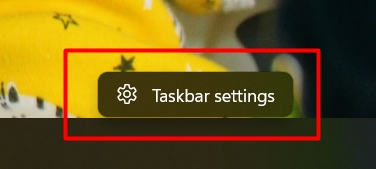
Untuk menampilkannya, klik kanan pada taskbar dan pilih Taskbar Settings. Selanjutnya, aktifkan opsi Touch Keyboard di bagian Taskback Corner Icons.
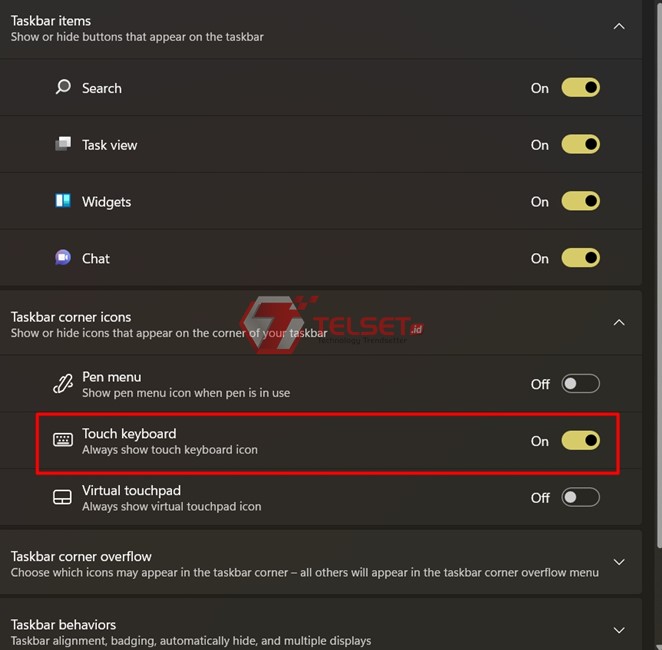
Tutup halaman pengaturan taskbar, otomatis logo atau ikon keyboard akan muncul di sudut kanan bawah layar. Sekarang, klik keyboard tersebut dan pilih tanda love yang berada di sudut kanan atas keyboard.
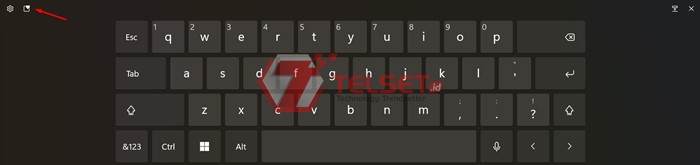
Klik tanda emoticon untuk memunculkan emoji di laptop Windows Anda dengan mudah. Ada banyak sekali emoji yang bisa ditambahkan dengan tampilan ataupun rupa yang mirip-mirip HP Android.
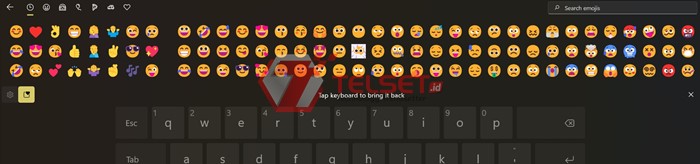
Demikian tadi tutorial bagaimana cara menggunakan emoji di Windows PC. Caranya sangat mudah, Anda masih langsung mencobanya di perangkat PC Anda. Selamat mencobanya, sob! (MF)

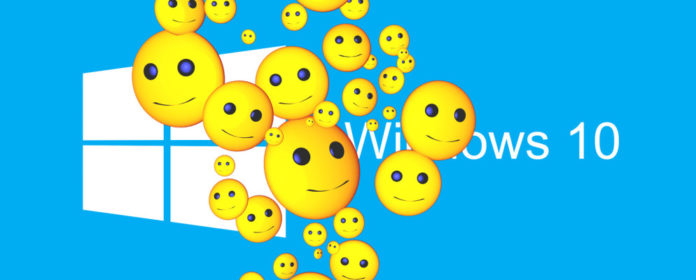

kk klo laptopnya acer es 14 gimana k??
Dibanting aj dek laptopnya
Wkwkkwkwkwkw
tekan tete mak kau je hahaha
pc bisa gak cok
pc bisa
ok terimakasih kak